TreeSize miễn phí làm cho phân tích không gian đĩa một làn gió
Đã bao giờ bạn tự hỏi không gian đĩa của bạn đang được tiêu thụ ở đâu? Tôi có. Đã có rất nhiều lần tôi nghĩ rằng tôi nên có nhiều không gian đĩa trống hơn tôi thực sự có. Tôi sử dụng để chi tiêu vô số giờ xem xét các thuộc tính của thư mục sau khi thư mục, mỗi lần hy vọng sẽ tìm thấy một đầu mối như nơi mà không gian miễn phí của tôi đã đi. Không còn nữa.
Tôi đã tìm thấy một ứng dụng nhỏ tuyệt vời thực hiện công việc lớn lao trong việc tạo ra hình ảnh về mức tiêu thụ ổ cứng của bạn. Nó được gọi là TreeSize miễn phí, và nó được phát triển bởi phần mềm JAM. Trong hướng dẫn ngắn này, tôi sẽ hướng dẫn bạn một số chức năng cơ bản.
Đương nhiên, bước đầu tiên là tải xuống phần mềm và cài đặt nó trên PC của bạn. Không có gì khác thường với bản cài đặt này. Trong thực tế, bạn có thể để lại tất cả các tham số ở cài đặt mặc định của chúng. Khi bạn đã hoàn thành việc cài đặt và khởi chạy TreeSize Free, bạn sẽ thấy một cửa sổ tương tự như cửa sổ bên dưới.

Bạn có thể muốn cung cấp cho nó một vài phút để phân tích hoàn toàn đĩa cứng của bạn. Trên đĩa cứng 40 GB, ứng dụng đã hoàn tất quá trình quét trong khoảng 75 giây.
Nhìn kỹ hơn, bạn có thể thấy sự đơn giản được thiết kế trong công cụ nhỏ gọn này. Có rất nhiều tùy chọn để thay đổi cách bạn xem dữ liệu. Trong hình trên, mức tiêu thụ dung lượng ổ đĩa được hiển thị bằng MB. Nhấp vào biểu tượng% trong thanh công cụ sẽ cho phép bạn xem cùng một thông tin, tuy nhiên lần này nó sẽ được biểu diễn dưới dạng phần trăm của toàn bộ. Cá nhân tôi thấy định dạng này có nhiều thông tin hơn.

Hình dung trạng thái của một ổ đĩa khác nhau là một nhiệm vụ rất dễ dàng. Đơn giản chỉ cần chọn Scan từ menu, sau đó chọn ổ đĩa bạn muốn phân tích. Một lần nữa, tùy thuộc vào kích thước ổ đĩa của bạn, có thể mất vài phút để hoàn thành quá trình quét.

Như bạn có thể thấy trong ảnh chụp màn hình ở trên, 73% dung lượng ổ đĩa được sử dụng trên ổ d: của tôi nằm trong một thư mục có tên là Storage . Máy ảo của tôi cũng chiếm thêm 14% dung lượng ổ đĩa được sử dụng, trong khi Program Files tiêu thụ thêm 12%. Tôi có một vài lựa chọn ở đây. Tôi có thể sử dụng công cụ Chương trình và Tính năng trong Bảng điều khiển Windows Vista để xóa bất kỳ chương trình không cần thiết nào, điều này sẽ làm giảm kích thước của thư mục Program Files .
Rõ ràng là người phạm tội lớn nhất của không gian tiêu thụ là một thư mục có tên là Storage . Nhấp vào ký hiệu [+], bên cạnh thư mục Lưu trữ, cung cấp thêm phân tích về mức tiêu thụ không gian.

Thấp và nhìn, thư mục Downloads là thủ phạm! Đây là một thư mục mà tôi tạm thời lưu trữ các bản tải xuống trước khi chúng được chuyển vào bộ nhớ mạng của tôi hoặc ổ USB di động. Có vẻ như tôi chưa dọn dẹp thư mục đó trong một thời gian.
TreeSize Free rõ ràng là một công cụ rất hữu ích và mạnh mẽ để hỗ trợ bạn quản lý không gian đĩa cứng. Nó sẽ giúp bạn có được quyền xuống đến gốc rễ của sự hiểu biết nơi lưu trữ của bạn đã đi. Tôi rất muốn giới thiệu công cụ phần mềm miễn phí này cho bất kỳ ai có ổ đĩa cứng để quản lý.


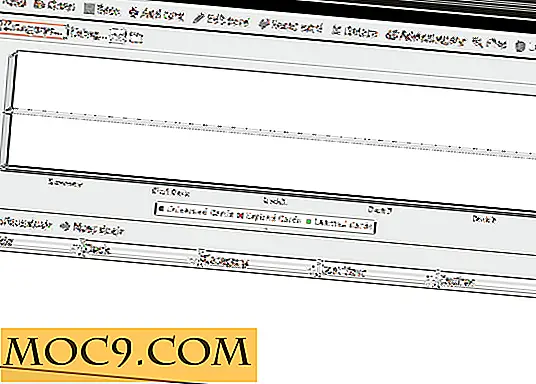
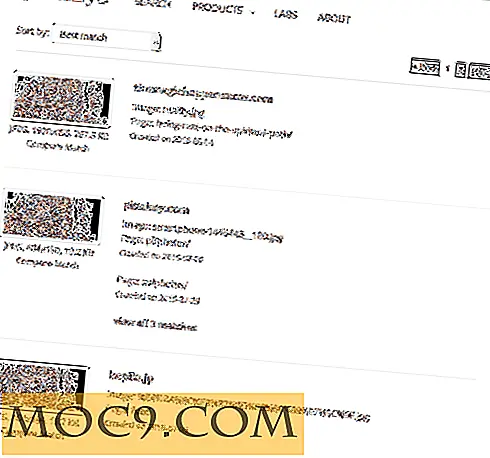

![Dòng tiện ích Android: Danh sách các tiện ích đồng hồ tuyệt vời giúp bạn biết thời gian [Phần 2]](http://moc9.com/img/clock-retro1.jpg)

